Индикация места рабочей директории в файловой структуре
Все команды, которые задаются машине, запускаются по умолчанию из рабочей директории. В некоторый момент времени, особенно при возникновении затруднений, может потребоваться определить место директории в файловой структуре системы (например, для выяснения в какой директории находится необходимый файл).
Для этого в системе предусмотрена команда CHDIR (CHange DIRectory) сокращенно CD, которую для указанного случая следует вводить без параметров (опций). Необходимо отметить, что в листингах, выводимых системой на экран при просмотре директорий, перечисляются как обычные файлы, так и входящие в просматриваемую директорию поддиректории.
Создание директорий
Для создания директорий используется команда MKDIR (MaKe DIRectory) или сокращенно MD. Например, для создания директории с именем LENA достаточно ввести команду MD LENA. В результате в файловую структуру системы будет включена директория с этим именем, которая будет подключена (т.е. войдет в состав) той директории, из которой поступила команда о ее создании. Имеется возможность, не выходя из рабочей директории, создавать поддиректории в других директориях, указав в команде MD соответствующий маршрут. При этом система автоматически создаст входы и в новой директории.
Переход в другую директорию
В процессе работы возникает необходимость перейти в другую директорию для работы в ней. Для этой цели следует использовать команду CHDIR (заменить директорию), указав в ней маршрут перехода. Задавая различные маршруты можно "путешествовать" по дереву файловой структуры произвольным образом. Команда CD ..всегда будет приводить в старшую директорию, т.е. в ту, в которой находится рабочая директория.
Удаление директорий
В процессе работы магнитные носители постепенно заполняются директориями и файлами и если периодически не наводить в этом хозяйстве порядок, удаляя ненужную информацию, то пространство памяти носителя быстро заполнится и диск станет недоступным для записи.
Поэтому в системе предусмотрена возможность удаления не только файлов, но и директорий. Для удаления директорий используется команда RMDIR (ReMake DIRectory) или сокращенно RD. Если, например, ввести команду RD D2 то директория с этим именем будет удалена из файловой структуры.
Необходимо иметь в виду, что директория, которую следует удалить, должна быть пустой, т.е. не содержать файлов или других директорий, иначе команда выполнена не будет (о чем система сообщит). Эта мера предохраняет информацию от разрушения при неосторожном обращении с командой RD. Исключение составляют входы . и .., которые не мешают удалению, поскольку не содержат других единиц информации.
В команде RD, как и в других командах, можно указывать маршрут. Для удаления всех файлов (кроме .и . .) из подлежащей уничтожению директории достаточно набрать команду DEL, указав в ней маршрут соответствующей директории. Входы . и ..удалить нельзя, поскольку они создаются операционной системой, как служебная часть иерархической структуры директорий.
Команды MS DOS
В этой части руководства рассматривается часть команд MS DOS, достаточная для понимания правил записи команд, что составляет существенную часть успешной работы с операционной системой. Поэтому, несмотря на то, что основные правила составления команд были рассмотрены при изложении материала предшествующих разделов, повторим здесь главные из них. Команды MS DOS имеют вид:
КОМАНДА [опции..]
Обратите внимание на пробел между именем команды и опциями - он обязателен. Далее приведен список допустимых опций с соответствующими пояснениями.
d:указывает диск, с которым выполняется операция, например А:, С: и т.д. ;
спецификация указывает имя и расширение файла с которым будет выполняться данная операция. Имеет конструкцию вида [d:] <имя файла>[.расширение];
маршрутсодержит набор имен директорий, с помощью которого указывается путь поиска информации при выполнении команды;
параметрыопции, которые управляют выполнением команд, придавая им новые свойства или направление работы. Записываются в виде /буква-латинского-алфавита, например: /С
аргументыдополнительная информация. Часто предоставляется возможность выбора между одним или другим аргументом, которые в этом случае в описании команды указываются через символ (|).
При изображении структуры команд используется специальная нотация:
Символы [ ] указывают, что заключенные в них элементы не являются обязательными и могут вводиться только при необходимости;
Угловые скобки < > означают, что в этом месте следует разместить элемент команды, назначение которого указано в этих скобках, или нажать клавишу, имя которой в этих скобках заключено;
Символ | указывает на необходимость выбора между двумя или более возможностями. Выбрать можно только один вариант;
Многоточие вида .. означает, что соответствующий элемент может быть повторен в тексте многократно;
Большие латинские буквы используются для указания частей команды, которые можно вводить как в верхнем, так и в нижнем регистрах (система их автоматически предварительно переведет в верхний регистр).
Остальные элементы, входящие в описания команд (такие как запятые, двоеточие или точка с запятой, прямая и обратная косая черта и знак равенства) должны включаться в состав этих команд так, как это указано в описании.
При рассмотрении команд системы будут указываться их имена, размещение (внутренняя, т.е. резидентная или внешняя, т.е. размещенная на магнитном диске), синтаксическая структура и принцип работы.
CHKDSK ------------------------------------------------------------
Внешняя. Проверяет структуру данных на магнитных дисках и сообщает характеристику использования физического пространства диска. Формат команды
CHKDSK [d:][имя файла[.расширение]][/F][/V]
Хорошая практика работы с системой предполагает периодический запуск этой команды для проверки всех магнитных дисков на предмет целостности размещенных на них файловых структур. После проверки диска команда сообщает об обнаруженных нарушениях структуры (если они есть) и затем выводит на экран характеристику использования пространства памяти носителя.
Для осознанного применения команды и понимания сущности процесса устранения возникших проблем необходимо ознакомиться с принципами, используемыми системой при размещении файлов на магнитном носителе.
При размещении файлов магнитное пространство выделяется по мере необходимости в процессе фактической записи (т.е. предварительное распределение памяти диска не производится). Выделение пространства осуществляется в форме конечных порций, называемых кластерами. Размер (емкость) кластера на жестком диске назначается при разметке диска программой FORMAT.
Таблица размещения файлов FAT (File Allocation Table) связывает кластеры, принадлежащие конкретному файлу, в цепочку, с помощью которой осуществляется доступ к этому файлу. Кластеры организованы так, чтобы при работе с многосторонними носителями перемещения магнитных головок было минимальным. Для этого все пространство одной дорожки или одного цилиндра заполняется при записи полностью, после чего осуществляется переход к следующей дорожке или цилиндру. В этом процессе сначала используются последовательные секторы головки с наименьшим номером, затем секторы следующей головки и так далее до последней головки. Затем происходит переход к следующему цилиндру.
Файлы размещаются на диске всегда последовательно, в так называемой области данных. Пространство этой области распределяется по одному кластеру, при этом уже занятые кластеры пропускаются. Первый найденный пустой кластер заполняется записываемой информацией независимо от его физического расположения на диске. Таким образом достигается очень высокая плотность использования физического пространства диска, поскольку освобождающиеся при удалении файлов кластеры становятся доступными для размещения в них новых файлов.
При сбое в работе программ или неожиданном исчезновении питания машины может возникнуть ситуация, когда открытый (помеченный системой как доступный для просмотра и редактирования) файл становится "утерянным", поскольку он не был закрыт в соответствии с принятыми в системе правилами. В результате данные, относящиеся к такому файлу, оказываются "рассыпанными" на диске в форме отдельных кластеров и доступ к ним становится невозможным. Кроме того, такие кластеры, занимая физическое пространство диска, препятствуют записи на их место новой информации. Регулярно запуская команду CHKDSK можно проверять диск на целостность файлов и, при обнаружении разорванных цепочек освобождать утерянное пространство диска.
Программа CHKDSK может иметь два параметра:
/F задает автоматическую корректировку ошибок в директории или в FAT;
/V вывод на дисплей имен всех файлов и маршрутов, с которыми программа
будет работать в процессе проверки файловой системы.
COPY ---------------------------------------------------------------
Встроенная. Предназначена для копирования файлов с диска на диск или на тот же самый диск. В последнем случае файл-копия должен получить новое имя. Команда может быть использована также для передачи данных между любыми другими системными устройствами. Формат команды
COPY [/A][/B] [d:][маршрут]<имя-файла>[.расширение] [/A][/B]
[d:] [маршрут][имя-файла[.расширение]] [/A][/B][/V]
В первом формате команды COPY первая его часть вида [d:][маршрут]<имя-файла>[.расширение] специфицирует источник, а вторая часть, имеющая вид [d:][маршрут][имя-файла[.расширение]], указывает цель операции копирования. Входящие в команду символы A, B и V являются параметрами, их смысл будет рассмотрен позже.
Как видно из описания формата, подавляющее большинство его элементов заключено в квадратные скобки, т.е. не является обязательным. Такие элементы включаются в команды MS DOS по мере необходимости. Для пояснения приемов использования данной команды рассмотрим несколько характерных случаев копирования файлов.
1. Необходимо переписать в рабочую директорию некоторый файл, расположенный в другой директории данного диска или на другом диске, причем имя файла-копии должно совпадать с именем оригинала. Для этого следует набрать команду вида
COPY [d:][маршрут] <имя-файла>[.расширение]
Необходимость указания имени диска или маршрута зависит от конкретной ситуации. Например, если нужно скопировать файл с диска который не содержит директорий, то достаточно указать только имя диска. Если копирование осуществляется в пределах текущего диска, то следует указать только маршрут. Имя файла-оригинала следует указывать всегда. Это касается и расширения - если спецификация файла его содержит, то расширение указывать обязательно.
2. Необходимо переписать файл на другой диск или в другую директорию текущего диска. Имя файла, как и в предыдущем примере, не меняется. В этом случае команда должна выглядеть так
COPY [d:][маршрут]<имя-файла>[.расширение] [d:][маршрут]
В данном примере вторая спецификация позволяет указать имя диска-цели и директорию, в которую переписывается файл. Как и в предыдущем примере, указание отдельных элементов команды зависит от конкретной ситуации.
Например, для копирования файла из рабочей директории в корневую директорию диска Е: достаточно набрать команду
COPY <имя-файла> E:
а для передачи файла из корневой директории диска Е: в поддиректорию D4.2 диска С: команду вида
COPY E:<имя-файла> C:\D4\D4.2
3. В рассмотренных выше примерах, при копировании, имена файлов оригинала и копии были одинаковыми. Если есть необходимость переименовать копию, то это новое имя следует включить в команду копирования (при копировании в директорию, в которой находится оригинал, это делать обязательно). Следующая команда осуществит копирование файла с переименованием в пределах рабочего диска (обратите внимание на то, что имя привода в команде не упоминается)
COPY[маршрут]<имя-файла>[.расширение][маршрут]<имя-файла>[.расширение]
Очевидно, что копирование с переименованием может осуществляться и между разными дисками - для этого достаточно включить в команду имена этих дисков.
Второй формат команды COPY предназначен для совмещения операций копирования и объединения файлов. Такое объединение происходит, если связать имена файлов-оригиналов символом (+)
COPY A.DOC+B.TXT+C.DIR D.TXT
Если не указать имя файла-цели, то файлы, упомянутые в команде, будут добавлены в файл, имя которого указано первым. Применительно к рассмотренному примеру это означает, что после выполнения команды к содержимому файла A.DOC добавится содержимое файлов B.TXT и C.DIR.
В командах копирования и объединения можно использовать множественные символы. При объединении есть несколько вариантов использования многозначности в именах файлов. Например, команда
COPY *. DOC SUMMA.PRN
объединит в файле SUMMA.PRN все файлы с расширением. DOC, хранящиеся в текущей директории.
Команда COPY может иметь несколько параметров, позволяющих задать некоторые дополнительные эффекты:
/V этот параметр предписывает системе проверять правильность записи на диск каждого очередного сектора. Скорость записи при этом снижается. Если при запуске системы или в процессе работы была выполнена команда VERIFY ON, этот параметр не нужен.
/A /В эти параметры определяют объем, данных обрабатываемых командой COPY, относятся только к файлам, после которых они размещены, применимы ко всем последовательным файлам и действуют до тех пор, пока не встретится другой параметр. Необходимость в этих параметрах возникает в основном при объединении текстовых (ASCII) и "бинарных" файлов, поскольку эти файлы имеют разные признаки "конец файла" (в текстовых файлах этот признак присутствует явно в форме Ctrl_Z (1A hex), а в бинарных неявно - как физический конец текста). Например, для объединения текстового и бинарного файлов необходимо сопроводить имя текстового файла параметром /А, а бинарного параметром /В. Детали, связанные с применением рассматриваемых параметров, подробно излагаются в документации по MS DOS.
В команде COPY можно использовать так называемые зарезервированные имена с помощью которых идентифицируются системные устройства. В число таких устройств входят, в частности, консоль или клавиатура (CON) и принтеры (LST, LPT1 или PRN). Пользуясь этими именами, можно перенаправить поток информации в команде COPY.
Например, если Вы хотите направить вводимую с клавиатуры информацию непосредственно в файл (скажем в файл с именем ALEKS), то наберите команду
COPY CON: ALEKS
Теперь каждая вводимая с клавиатуры строка после нажатия клавиш Return или Enter будет заноситься в буфер терминала. Когда ввод текста закончен, нажмите клавиши Ctrl_Z, затем Return или Еnter, в результате текст будет сохранен в файле ALEKS. Таким способом удобно, например, создавать командные файлы для управления работой MS DOS. Если при выполнении команды копирования в качестве цели вместо имени диска указать имя принтера, то файл будет отпечатан.
DEL -----------------------------------------------------------------------
Встроенная. Предназначена для удаления отдельных файлов и групп файлов. Формат команды
DEL [d:][маршрут][имя файла[.расширение]]
или
ERASE [d:][маршрут[имя файла[.расширение]]
В этой команде можно использовать в качестве имени файла конструкции с множественными символами (например, вида *.*). В этом случае, перед выполнением, программа выведет на экран запрос вида
"Are you sure (Y/N)?" ("Уверены ли Вы, что желаете удалить ВСЕ файлы?").
Если в ответ ввести Y и нажать клавишу Return или Enter, то указание будет выполнено. Необходимо иметь в виду, что эта команда не может удалять защищенные (Read-only) файлы, такими являются, например, файлы операционной системы или файлы, защищенные пользователем с помощью специальной команды ATTRIB.
DIR -----------------------------------
Встроенная. Позволяет просматривать содержимое директорий. В информацию о директории включаются метка диска (если она есть) и сведения об объеме оставшегося на момент просмотра свободного пространства на этом диске. Формат команды
DIR [d:][маршрут][имя файла[.расширение/P][/W]
Выполнение этой команды существенно зависит от того, какие элементы включены в нее при вводе. В частности:
если команда введена без параметров, т.е. в форме (DIR), то на экран будут выведены все входы директорий;
если в качестве параметра указано только имя привода (например, DIR C:), то будут выведены все входы соответствующего диска;
если указано только имя файла (без расширения), то выводится характеристика всех файлов с таким именем, размещенных на текущем приводе;
если дана полная спецификация файла (d:имя-файла.расширение), то будет дана информация о всех файлах с такой спецификацией.
Во всех случаях для каждого файла выводится размер в байтах, время и дата их последней модификации (или создания). Входы, представляющие собой директории (поддиректории), в листинге помечаются меткой <DIR> в поле, предназначенном для размещения размера файла. При составлении команды можно пользоваться множественными символами (? и *), которые в этом случае имеют указанный ранее смысл. Команда может иметь два параметра, создающие дополнительные удобства пользователю:
/P параметр установки постраничного режима просмотра. Если параметр включен в
команду, то после заполнения экрана вывод информации приостанавливается.
Это облегчает просмотр текста при выводе "длинных" листингов. Для
продолжения просмотра достаточно нажать любую клавишу;
/W установка объема выводимой информации. Если параметр присутствует, то на экран выводится только список имен файлов, остальная информация опускается.
FORMAT -------------------------------------
Внешняя. Предназначена для форматирования дискет или разделов (логических приводов) жестких дисков. В процессе форматирования программа делает диск пригодным для хранения файлов в форме принятой в операционной системе, одновременно проверяя носитель информации на наличие дефектных дорожек. Формат команды
FORMAT d:[/1] [/2] [/4] [/8] [/B] [/V] [/S]
В процессе работы программа инициализирует таблицы директорий и размещения файлов. Имя диска-цели должно быть указано обязательно. Намереваясь использовать эту команду необходимо помнить, что форматирование УНИЧТОЖАЕТ ЛЮБУЮ ИНФОРМАЦИЮ, хранившуюся на диске до начала работы программы FORMAT. При попытке реформатирования жесткого диска программа попросит Вас указать метку этого тома. Если диск имел метку и Вы ее не знаете, то операция выполняться не будет.
Программа имеет ряд параметров для настройки ее на конкретный вид работы (здесь приведены только некоторые из них):
/V параметр инициирует запрос на необходимость присвоения диску метки (по желанию пользователя). Метка может содержать до 11 символов. Допустимы те же символы, что и в имени файла (кроме точки);
/S если этот параметр указан, программа FORMAT копирует на только что отформатированный диск с рабочего диска системные файлы в следующем порядке: IO.SYS MSDOS.SYS COMMAND.COM
Первые два файла называются скрытыми, поскольку их не включает в листинг команда DIR и к ним нельзя получить прямой доступ. Таким образом, скрытые файлы недоступны командам операционной системы (кроме команд FORMAT и SYS).
MKDIR (MD) ---------------------------------
Встроенная. Предназначена для создания новых директорий. Формат команды
MKDIR [d:] <маршрут> или MD [d:] <маршрут>
Если не указан привод, то подразумевается рабочий диск. Если маршрут начинается символом \, то считается, что он начинается в корневой директории. Если маршрут начинается не таким символом, то начало маршрута в рабочей директории. При указании маршрута можно использовать символы .. (для старшей директории) и .(как синоним текущей директории). Поддиректории можно создавать по одной за один прием. Например, если нужно создать в корневой директории поддиректорию INST, в которой должна располагаться поддиректория FAKULT, содержащая поддиректорию KAF, то введите такую последовательность команд:
MD \INST
MD \INST\FAK
MD \INST\FAKULT\KAF
Необходимо иметь в виду, что количество поддиректорий системой не ограничивается, однако ограничивается количество символов в строке, изображающей маршрут - она не может быть длиннее 63 символов.
PRINT --------------------------------------
Внешняя. Предназначена для организации печати файлов параллельно с выполнением команд операционной системы (так называемая фоновая печать). Формат команды
PRINТ /D:<имя-устройства>] [/B:<размер>] [/U:<значение>] [/M:<значение>]
[/S:<значение>][/Q:<значение>][/T][/C][/P][[d:][маршрут][имя-файла
[.расширение]]..]
Эту команду можно использовать только тогда, когда принтер присоединен непосредственно к данной машине. Как видно из формата команды, она имеет значительное число параметров, ни один из которых не является обязательным.
Для направления файла на печать в фоновом режиме необходимо указать его имя в команде PRINT. По умолчанию в очереди может одновременно находиться не более десяти имен. Эта и другие установки режима работы программы могут быть изменены с помощью не рассмотренных здесь параметров.
RMDIR (RD) ---------------------------------
Встроенная. Предназначена для удаления директорий из файловой структуры системы. Формат команды
RMDIR [d:]<маршрут>
или
RD [d:]<маршрут>
В момент удаления соответствующая директория должна быть пустой (т.е. не содержать файлов). Это не относится к входам типа «. и ..», которые удаляются вместе с директорией. Если указанный маршрут начинается символом \, то система считает, что он имеет начало в корневой директории. Привод считается текущим, если имя привода не указано в команде.
Для предварительного удаления файлов из подлежащей удалению директории следует использовать команду DEL, указав в ней необходимый маршрут и имя директории (текущую директорию удалить нельзя). Например, для удаления всех файлов из поддиректории \D4\ D4.2 следует набрать команду DEL \D4\D4.2 Теперь можно удалить эту поддиректорию, набрав команду RD \D4\D4.2. Для удаления поддиректории, присоединенной к текущей директории (например, поддиректории D4.2, находясь в директории D4), наберите просто RD D4.2 .
TYPE ---------------------------------------
Встроенная. Предназначена для вывода на экран содержимого файлов для просмотра. Формат команды
TYPE [d:][маршрут]<имя файла>[.расширение]
Просмотр файла не вызывает каких-либо изменений в нем, т.е. действие команды заключается только в чтении содержимого файла с диска и выводе его на экран дисплея. Для поиска имени файла, подлежащего просмотру, можно предварительно воспользоваться командой DIR.
Необходимо иметь в виду, что при попытке просмотра бинарных файлов, содержащих управляющие символы, эти символы воспринимаются машиной в их основном значении и вызывают соответствующие эффекты (включение зуммера, продвижение строк или страниц, изменение свечения экрана и т.п.). При указании имени файла в команде TYPE не разрешается использовать многозначные символы.
HELP ---------------------------------------
Встроенная. Предназначена для вывода на экран полного списка команд системы с указанием форматов и правил их использования в форме аналогичной приведенной в рассмотренных выше примерах.
ОПЕРАЦИОННЫЕ ОБОЛОЧКИ
Как видно из рассмотренного ранее, в операционной системе MS DOS работа с программами состоит из некоторого набора однообразных действий, повторяющихся в различных комбинациях и с различной частотой - в зависимости от содержания решаемой задачи. В этот набор, в частности, входят такие действия:
· ввод команд операционной системы, обеспечивающих выполнение некоторых программ, «стандартных» для данной версии операционной системы, «фирменных» программ, разработанных для конкретных приложений, либо программ, созданных сам пользователем;
· работа с файлами (создание файлов, организация их хранения на магнитных носителях, поиск и просмотр файлов, их модернизация или уничтожение и т.д.);
· взаимодействие с внешними устройствами: - магнитными дисками, дисплеями, печатающими устройствами, аудио и видео оборудованием, сетевыми средствами т.д.
Для выполнения указанных действий пользователю необходимо помнить значительное количество команд операционной системы и точно соблюдать их формат: вид служебного слова (имя команды), вид и порядок ввода их параметров, например, имен файлов, а также так называемых опций - наборов символов, уточняющих особенности выполнения данной команды.
Такой порядок взаимодействия с персональной ЭВМ иногда требует обращения к соответствующей документации даже у профессиональных пользователей и, естественно, является основной проблемой для лиц, не имеющих достаточного опыта работ с операционной системой.
Для упрощения работы с операционной системой и другим программными средствами были созданы «операционные оболочки» - наборы (пакеты) программ, позволяющие сделать работу более удобной благодаря автоматизации некоторых процессов выдачи заданий операционной системе. В этом случае задание сложной последовательности действий упрощается до нажатия одной-двух клавиш клавиатуры и, кроме того, придает работе максимальную наглядность за счет широкого использования экрана дисплея, где есть информация о текущем состоянии системы и подсказки (меню) о способах реализации предполагаемых действий.
Первым такого рода пакетом, предназначенным для упрощения взаимодействия пользователей с операционной системой MS DOS, стал «Norton Commander». В данном пособии в качестве примера кратко рассматривается версия этого пакета Far, позволяющая продемонстрировать идеи, заложенные в средства взаимодействия пользователя с ОС и еще работающая с Windows. Идеи, заложенные в этих разработках, были развиты в последующих версиях, из которых наиболее мощная - Total Commander. Современный вариант ТС работает в средах современных ОС, предоставляя пользователю многочисленные удобства (допуская настройку пакета, в соответствии с потребностями и вкусами пользователя) при решении перечисленных выше задач по вводу команд, организации работы с файлами и внешними устройствами ЭВМ.
В данном пособии рассмотрено только некоторое подмножество функций пакета, вполне достаточное для понимания сути идей заложенных разработчиками в такого рода инструменты.
Основное меню
Работа с пакетом изначально была организована так, что пользователь ЭВМ взаимодействует с операционной системой и другим программным обеспечением через систему табло (панелей). Эти панели содержат информацию о дислокации файлов, хранящихся на магнитных носителях, а также подсказки различного рода, помогающие ориентироваться в способах выдачи заданий операционной системе и инициировать выполнение этих заданий.
Запуск самого пакета осуществляется в процессе загрузки MS DOS автоматически если имя основного модуля было упомянуто в стартовом командном файл AUTOEXEC.BAT, либо после загрузки системы. После запуска пакета на экране дисплея появляется характерное основное меню - в форме двух панелей обычно синего цвета, вида, показанного на рисунке.
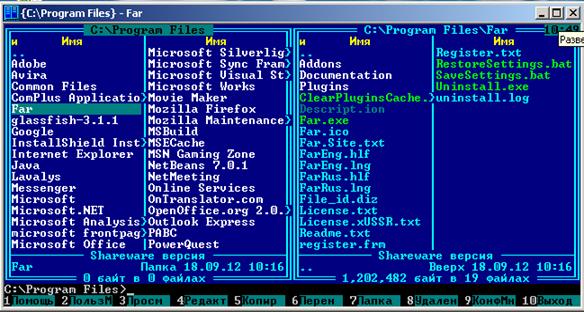
Необходимо иметь в виду, что содержание меню, приведенного на рисунке, зависит от многих факторов - для нас сейчас важны форма меню, смысл и назначение отдельных его частей. В верхней строке меню программа сообщает имя диска, маршрут директории (ветвь так называемого дерева структур файловой системы MS DOS). Как видно из рисунке, панели информируют о содержании магнитного диска «С:», причем в соответствии с принятой в MS DOS нотацией, группа символов вида С:\ означает, что правая панель отражает содержание КОРНЕВОЙ директории и поддиректорий Program Files и Far, а левая – корневую директорию С:\ и поддиректорию Program Files этого диска.
В основном поле обеих половин меню размещаются (в виде обычном для записи соответствующих имен в MS DOS) имена директорий и файлов, хранящихся на данном магнитном носителе. Для облегчения восприятия имена директорий записываются в меню без расширений, а имена файлов - с расширением.
Курсор пакета (далее просто курсор) можно перемещать в пределах той панели в которой он находится, осуществляя выбор нужного объекта (директории или файла) и задавать необходимые виды работ с этим объектом. Перемещение курсора осуществляется с клавиатуры ЭВМ клавишами с изображением соответствующих стрелок либо с помощью мыши. Для перемещения курсора между панелями используется клавиша «Tab», каждое нажатие которой приводит к переходу курсора в противоположную панель. Необходимо иметь в виду что список директорий и файлов может быть значительно больше того списка, который показан в левой или правой панели (как это имеет место в левой панели) В этом случае соответствующая панель является как бы окном, «наложенным» на список файловой системы данного магнитного носителя. Поэтому, когда в процессе перемещения курсор достигнет левой верхней или правой нижней границы окна, изображение в нем начнет перемещаться, позволяя просмотреть список любой длины.
В нижних частях панелей основного меню расположены выделенные в отдельные секции строки, содержащие более подробную информацию о папки или файле, имя которых отмечено курсором в данный момент или было отмечено до перевода курсора в противоположную панель.
В этих секциях, кроме имени соответствующего объекта, может указываться его размер в байтах, дата и время создания или последней модификации (т.е. внесения каких-либо изменений). При перемещениях курсора в пределах окна, одновременно изменяется информация, содержащаяся в соответствующей информационной строке.
В начале списка файлов, хранящихся в директории, находится строка, содержащая два символа «точка». Когда курсор установлен на эту строку в нижней информационной строке соответствующей панели вместо имени директории или файла появятся две точки, и надпись «Вверх» - переход в старшую директорию.
Эта строка является указателем верхней границы списка файлов данной директории и используется для перехода из данной в «старшую» директорию, т.е. в директорию, являющуюся «стволом» ветки «дерева», к которому присоединена. Поэтому, для перехода и данной (рабочей) директории в старшую необходимо установит курсор на указатель верхней границы и нажать клавишу ENTER.
Так же просто осуществляется и переход от старшей директории к младшей. Для такого перехода необходимо установить курсор на имени младшей директории и нажать клавишу ENTER - в результате в окне соответствующей панели будет отражено содержание младшей директории.
Показанный на рисунке пример общего вида основного меню содержит минимум информации о файлах и директориях, хранящихся на конкретном магнитном носителе и удобен, поскольку экономно использует пространство экрана дисплея, оставляя достаточно места для ввода команд MS DOS и просмотра сообщений, запускаемых таким образом программ.
Команды операционной системы вводятся как обычно - путем набора их имен, параметров и опций (в соответствии форматом команд MS DOS) в строке, расположенной непосредственно под основным меню пакета. Эта строка на рисунке начинается символами C:\> и является стандартной командной строкой (строкой для ввода команд) операционной системы.
Для устранения конкуренции между MS DOS и программами в случае работы с пакетом, принято соглашение, согласно которому при управлении работой ЭВМ с помощью курсора и функциональных клавиш клавиатуры (клавиши F1 - F10) или комбинированных управляющих кодов (они вводятся путем одновременного нажатия клавиш Сtrl, Alt, Shift, Enter и некоторых буквенных или функциональных клавиш) команды операционной системе генерируются программами Far.
Если же пользователь набирает необходимые ему команды с клавиатуры в командную строку MS DOS (как это, например, имеет место, когда пакет не запущен и его основное меню на экране отсутствует), то операционная система подчиняется командам из командной строки.
Запуск программ
Как было сказано ранее, для выполнения команд MS DOS или любых программных файлов (такие файлы имеют расширения COM, EXE или BAT) не выходя из пакета необходимо, находясь в соответствующей директории рабочего диска, набрать с помощью клавиатуры в командной строке MS DOS код соответствующей команды или имя программы, после которых ввести необходимые аргументы (если они нужны) и нажать клавишу Enter. Другими словами, правила работы с MS DOS при использовании пакета ничем не отличаются от правил работы с операционной системой, когда этот пакет не используется.
Однако пакет предоставляет пользователю дополнительные удобства и в этом случае, позволяя упростить процедуру ввода заданий операционной системе.
Так, для запуска любой программы с помощью пакета, достаточно подвести курсор к имени соответствующего программного файла и нажать клавишу Enter. При этом имя файла будет занесено в командную строку MS DOS, а соответствующая программа начнет выполняться. В том случае, когда подлежащая выполнению программа требует ввода дополнительных аргументов (например, указания файла, содержащего обрабатываемую информацию или файла для накопления результатов, или имен обеих перечисленных файлов), пакет позволяет автоматизировать и эту работу.
Как это принято в MS DOS, командная строка, набранная на экране любым способом, может подвергаться редактированию. Для этого используются комбинации клавиши Ctrl и клавиш со стрелками (для перемещения курсора), клавиша «пробел» и соответствующие алфавитно-цифровые или специальные символьные клавиши (в зависимости от кода задания).
При выполнении программ многие из них выводят на экран информацию различного рода (о ходе выполнения задания, сбойных ситуациях, о необходимости ввести дополнительны указания со стороны пользователя и т.п.). Поскольку основная часть экрана занята панелями, иногда емкости экрана, находящейся в распоряжении MS DOS для размещения указанных сообщений оказывается недостаточно.
Для этого используются комбинации клавиш Ctrl и F1 или F2 (первая комбинация удаляет левую панель, вторая - правую). Восстанавливаются изображения панелей повторным вводом указанных кодовых комбинаций.
Современные операционные работают с усовершенствованными версиями файлового менеджера с закрытым программным кодом Total Commander. В частности существует специальная редакция Total Commander для 64-разрядных операционных систем. В настоящее время выпускается доступный дистрибутив, в полной мере поддерживающий как x86, так и x86-64 платформы. С приемами работы с этим программным продуктом можно ознакомиться в учебном пособии кафедры «Файловый диспетчер Total Commander».
